创新51 声卡KX驱动安装详解 上传文件.docx
《创新51 声卡KX驱动安装详解 上传文件.docx》由会员分享,可在线阅读,更多相关《创新51 声卡KX驱动安装详解 上传文件.docx(24页珍藏版)》请在冰豆网上搜索。
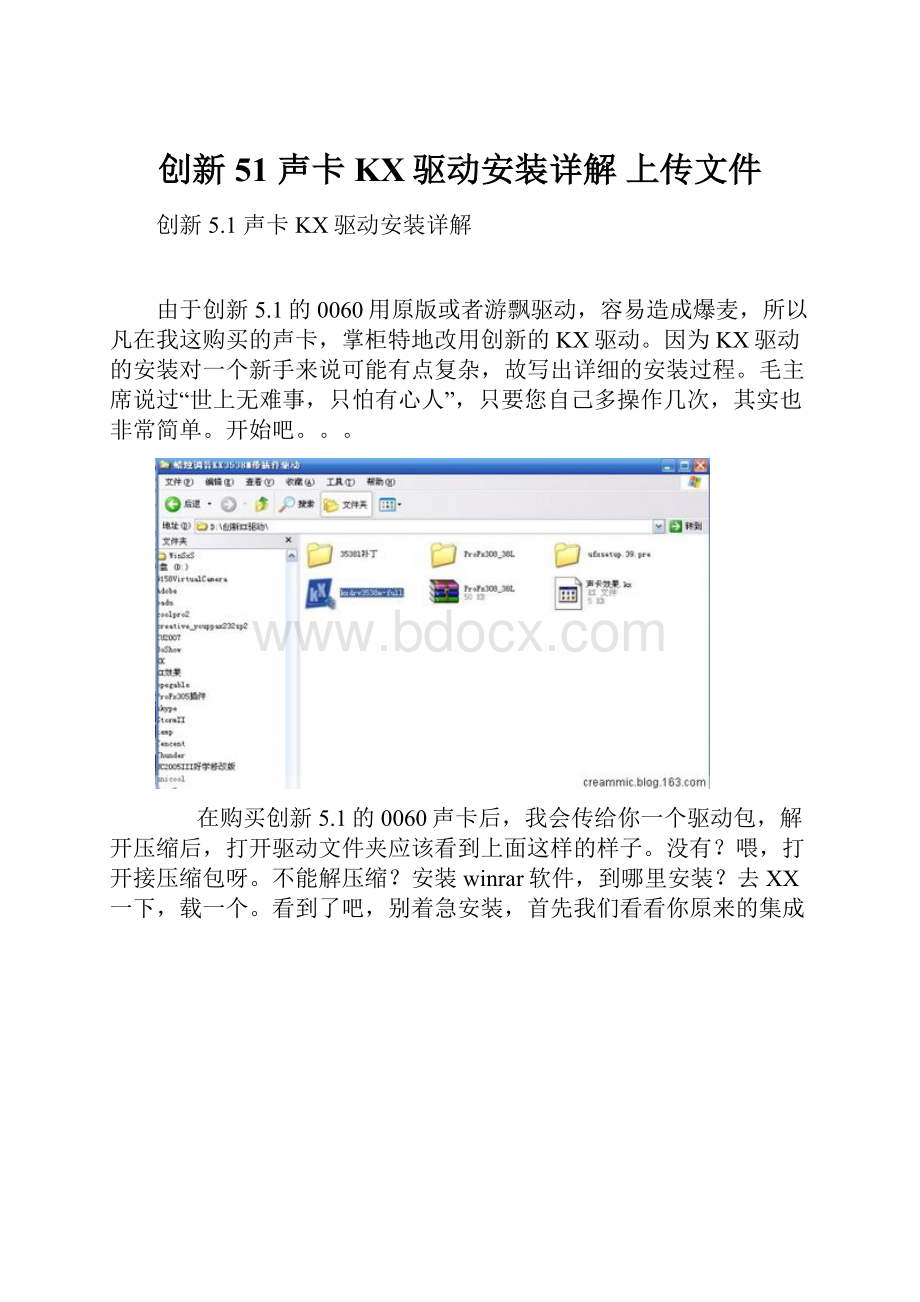
创新51声卡KX驱动安装详解上传文件
创新5.1声卡KX驱动安装详解
由于创新5.1的0060用原版或者游飘驱动,容易造成爆麦,所以凡在我这购买的声卡,掌柜特地改用创新的KX驱动。
因为KX驱动的安装对一个新手来说可能有点复杂,故写出详细的安装过程。
毛主席说过“世上无难事,只怕有心人”,只要您自己多操作几次,其实也非常简单。
开始吧。
。
。
在购买创新5.1的0060声卡后,我会传给你一个驱动包,解开压缩后,打开驱动文件夹应该看到上面这样的样子。
没有?
喂,打开接压缩包呀。
不能解压缩?
安装winrar软件,到哪里安装?
去XX一下,载一个。
看到了吧,别着急安装,首先我们看看你原来的集成主板的声卡屏蔽掉没有。
鼠标右键点一下
点硬件,如下图
声音,视频和游戏控制器里,找到你原来的声卡,不知道哪一个?
应该是大概是REALTEK,或者其他的,只要不是SB,其他都禁用吧,选中你原来的声卡,鼠标右键,点“禁用”。
回到刚才的驱动安装文件夹下,看到那个蓝色的 kxdrv3538m-full,双击安装驱动吧。
看下图吧
选install 安装
选 勾,如上图
如果出现什么没经过微软认证,或者安装程序比现在程序新等等提示,你就直接选是就可以了。
这里提示要安装VST ,选“取消”
****************************************************************************************
点完“确定”后重新启动计算机,重新启动后,你计算机的右下角会出现蓝色KX标志,说明你安装成功。
但是万里长征走了一半,很多人操作到这里以为KX就安装完毕了,其实工作还没有完成,还有两个插件和一个补丁没有弄,请继续往下看。
********************************************************************************************
继续打开的你安装驱动包,要安装两个插件ProFx308_38L和ufxsetup.39.pre。
在这两个文件夹
.
先打开ProFx308_38L文件夹,双击一下蓝色的ProFx308_38L文件,如下图,会提示"已经注册11个插件"。
点确定。
到另外一个ufxsetup文件夹下安装ufxsetup.39.pre。
如下图所示。
安装结束后,在到3538补丁文件夹下,要打补丁一下。
打补丁之前要退出KX驱动的混音器,鼠标右键点一下你计算机屏幕的右下角蓝色KX标志,选“退出”,如下图
复制3538补丁文件夹里三个蓝色的补丁文件,
复制到你的 C盘下的Windows下的system32文件夹下,覆盖掉原来的这三个文件。
别告诉我找不到这个路径哈。
c:
\windows\system32
选全部 ,如下图。
打包完后,打开KX的混音器,在哪打开?
如下图所示。
点开始 -》程序-》kxaudio driver->KXmixer,后,你右下角的蓝色的KX标志又出现了,
回到安装驱动包,双击一下声卡效果(声卡效果-1)【所有的声卡数据都预置好了】,当MX8或者MX6调试台出现,所有安装程序就安装完了,
其实很简单吧,多操作几次就会了。
如果不小心把MX8或者MX6调试台关闭了,到哪里找呢?
如下图所示。
鼠标右键点一下屏幕右下角蓝色KX标志,选到效果里的MX8[7], 或者[调音台]又出现了吧。
最后说一下如果使用调音台MX8,应该一目了然了吧。
注意,实际的K歌的时候伴奏不要太大,免得盖过你的人声,这是非常关键的。
一般控制伴奏音量要比人声音量小一些。
多多琢磨琢磨。
这是出现MX6调音台的客户注意看以下这图
最近很多朋友在主麦或者喊麦的时候都用到一种叫闪避的效果(所谓闪避就是不说话的时候音乐声很大,当主持人或者DJ开始说话的时候,自动压低背景音乐,适合主麦或者喊麦的客户。
我把闪避的操作界面的使用说明附出来。
大家自己去实践一下。
几个为菜鸟要说明的问题(专家可以跳过不看了)
【要说明的第一个问题】
销售声卡麦克 14:
54:
30
上面画红圈的地方时可以调节的
销售声卡麦克 14:
54:
37
我没画圈的地方,请不要动
销售声卡麦克 14:
54:
47
MX6控制台不要关闭。
如果你不小心关闭了,鼠标右键点一下蓝色的KX标志,在“效果”里找到“调音台”
销售声卡麦克 14:
55:
58
如果你在MX6上乱动了,请双击,在 KX0060文件夹下的 “声卡效果-1”就可以恢复了。
如果你的声卡出问题了,请第一步去双击“声卡效果-1”,如果不能解决,请回头本文最上面,重新安装声卡驱动。
【要说明的第二个问题】
如果你启动计算机后,您的计算机的右下角没有蓝色的KX标志,请按下图操作
【要说明的第三个问题】如果卸载KX,请点击这里卸载!
【要说明的第4个问题】 很多人说我已经按照你的操作方法了,MX6调音台也出来了,但是就是声音很小,或者有电流声等等情况,就是不正常,这个时候你可以回到本文的开始,看看设备管理器里,是不是旧的声卡有没屏蔽掉,或者还有其他的声卡没屏蔽掉,最常见的是视频头上的声卡。
现在很多的视频上自带声卡,再重新插拔视频的时候,视频上自带的声卡就会起作用,每台计算机上,在同一时间,只有一个声卡可以起作用,你视频上的声卡在起作用,那创新声卡当然就不正常,这时候你去禁用掉。
下面这个图是最典型的事例,请大家看。
我感觉我的这篇文章关于如何安装已经说得非常详细了,请不要在没看过,就来问我如果安装,如果确实不懂,或者做到哪步不懂如何操作,再来问我,谢谢!